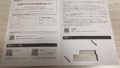SIMフリーのiPhone 6sで利用していた格安SIM「OCNモバイルONE(音声通話)」から格安SIM「楽天モバイル(音声通話)」へMNP転出しました。
この記事では以下のような点についてまとめています。
- 他社から楽天モバイルへMNP乗り換えする時の大まかな流れ
- 楽天モバイルへMNPした際の通信・電話の切替タイミング(実体験)
それでは早速まとめていきます。
OCNモバイルONEから楽天モバイルへMNP転出手続きの際に利用したもの
楽天モバイルへMNP転出手続きに利用したものはこちら。
- 本人確認書類(運転免許証やマイナンバーカードなど)
- 楽天会員ログイン用のユーザIDとパスワード
- MNP予約番号(OCNモバイルONEで取得する)
- クレジットカード
実際にOCNモバイルONEからMNP転出して楽天モバイルを契約する流れはこちらです。
OCNモバイルONEのWEBサイトからMNP予約番号を受け取る
- 楽天モバイルのWEBサイトから申し込み
- 本人確認書類を撮影してアップロード
- SIMカードが自宅に送られてくる
- 楽天モバイル開通受付センターへ電話(MNP手続き)
- 利用開始
6/12にOCNモバイルONEのWEBサイトからMNP予約番号を申し込み、6/15の午後には楽天モバイル開通でした。
申し込みから3日で移行できてスピーディかつ、通信ができない時間もありませんでした。
(正確にはOCNモバイルONEで通信ができなくなる⇒OCNモバイルONEから楽天モバイルに切り替わった⇒楽天モバイルのSIMに入れ替える⇒楽天モバイルのAPN設定を行う⇒通信ができる、といった流れなので、SIM入れ替えのときと最初の設定のときだけできないだけです。)
今回のように「ご自宅MNP」だと、電話やネットが利用できないといったことがなくMNP手続きが完了するのが素晴らしいところです。
以前だと、MNPのりかえする場合はSIMが届くまでの2〜3日は電話やネットが利用できないといった点がネックでした。
それでは具体的にその方法について紹介していきます。
OCNモバイルONEのWEBサイトからMNP予約番号を受け取る
OCNマイページからMNP転出予約番号を申し込みます。
- MNP予約番号の有効期限は予約日当日を含む15日間
- MNP予約番号の発行は3営業日程度
- MNP転出手数料3,240円(税込)がかかる
とありました。
MNP転出予約番号を申し込みました。
申し込み受付確認メールはbasil.ocn.ne.jpに送られました。
MNP予約番号が発行されたら、MNPする電話番号宛にSMSで通知がきます。

▲翌日の午後2時頃、SMSでMNP予約番号が届きました。MNP有効期限は14日後の6/27まででした。
これで準備が整いました。
楽天モバイルのWEBサイトから申し込み
楽天モバイル公式ページから申し込めます。
プラン選択では以下のように申し込みました。
- 申し込み回線⇒ドコモ回線
- 申し込みタイプ⇒SIMのみ
- 端末保証オプション⇒申し込まない
- SIMタイプ⇒通話SIM
- 料金プラン⇒組み合わせプランの「ベーシックプラン」
- 楽天でんわ⇒基本料金なし
- SIMサイズ⇒nano SIM
続いてオプション・サービスです。
全てスルーしました。
続いて契約者情報です。楽天会員なのでログインします。
すると楽天会員情報が反映されます。
- 20歳以上の確認にチェック
- 楽天モバイルログイン時のパスワードを設定
- 配送日時の指定
を行い、支払い情報入力に進みます。
- 月々の支払い方法⇒クレジットカード/デビットカード
- カード情報⇒楽天カード
- 楽天カードの情報入力
- 楽天スーパーポイントの利用設定⇒全てのポイントを使う
- MNPの利用⇒他社からお乗り換え(MNP)
- 本人確認方法⇒撮影した画像をアップロード
- ご契約内容の通知方法⇒Webで確認
支払い情報には楽天カードを設定しました。
また、楽天スーパーポイントの利用設定もできます。
楽天スーパーポイントと楽天キャッシュ両方ある場合、楽天スーパーポイントが優先して利用されます。その後、楽天キャッシュが利用されます。
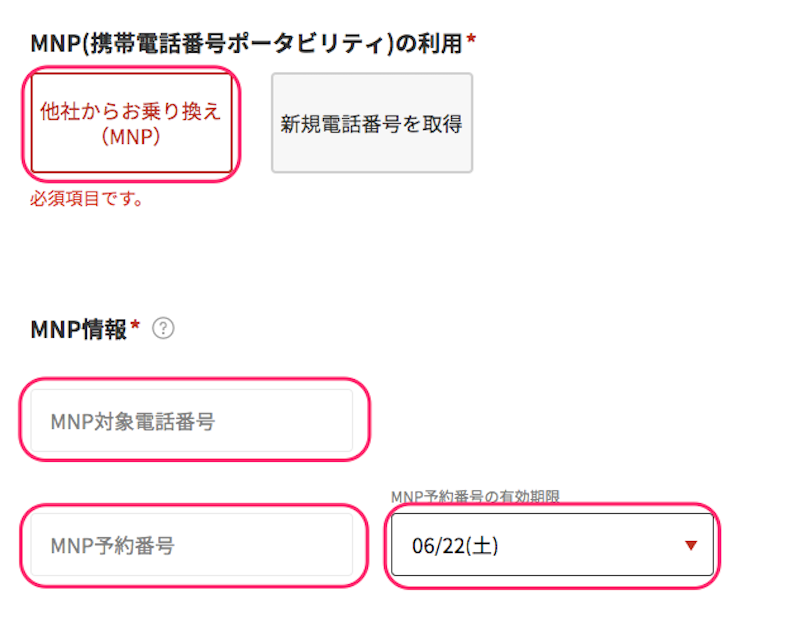
▲他社からお乗り換え(MNP)を選び、電話番号とMNP予約番号と有効期限を入力します。
MNP開通手続き方法は「ご自宅MNP」にチェックを入れました。
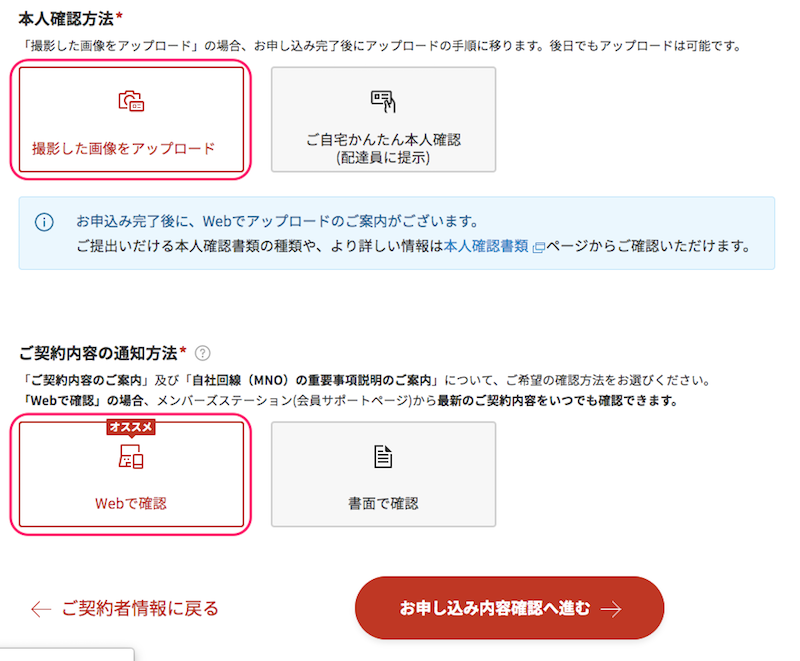
▲本人確認方法は撮影した画像をアップロードを選びました。(申し込み完了後に案内があります。)
最後は申込み内容の確認となります。
- 端末は頼まないのでSIM代金は0円
- 事務手数料は初回支払時に合算で3,394円
- ベーシックプラン毎月1,250円
- 楽天でんわ by 楽天モバイル(10円/30秒) 0円
注意事項を確認してチェックを入れて、勧誘は適宜チェックを外し、申込みは完了です。
申し込みが完了すると、本人確認書類の提出を求められます。
以下で紹介します。
本人確認書類を撮影してアップロード
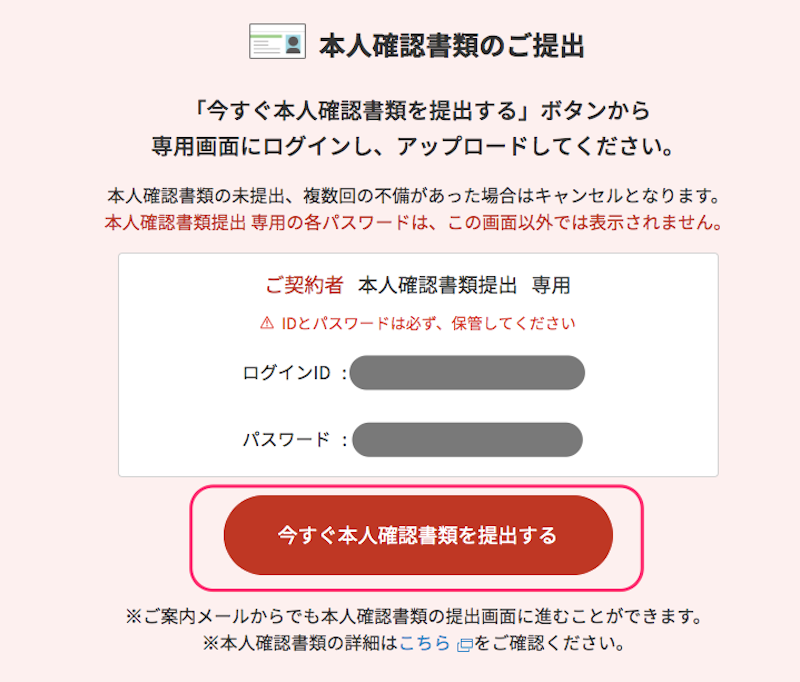
▲本人確認書類提出の案内があるので、「今すぐ本人確認書類を提出する」をクリックし、表示されている「ログインID」・「パスワード」を入力します。
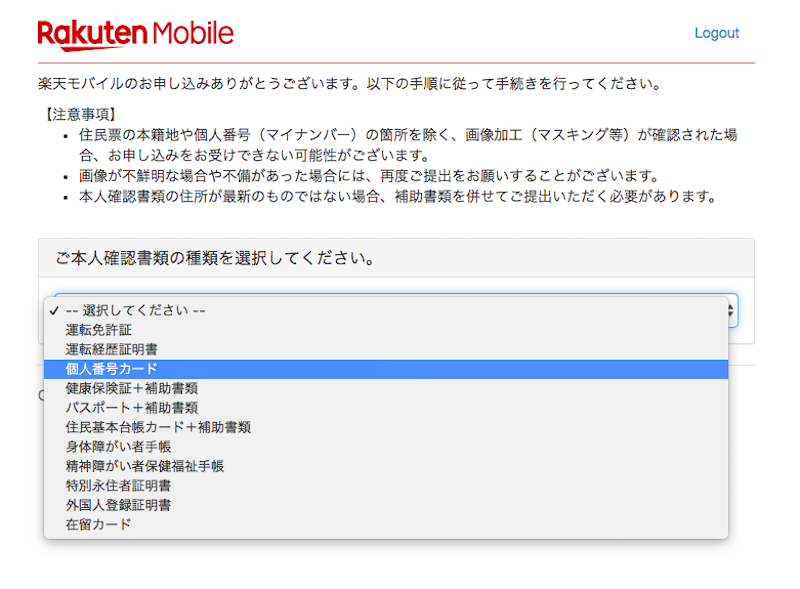
▲本人確認書類の種類を選びます。個人番号カード(マイナンバーカード)を選びました。
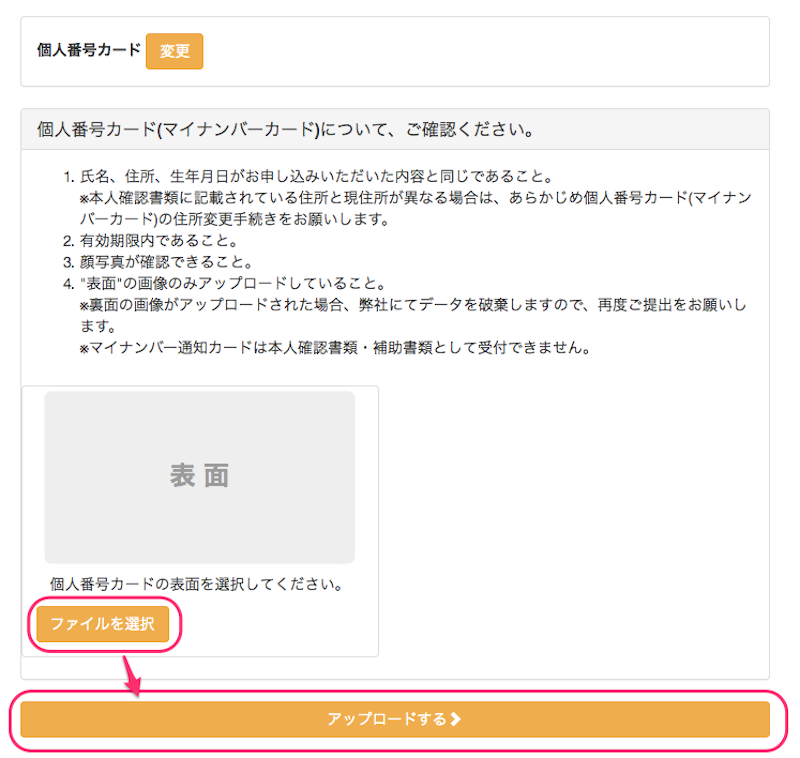
▲iPhoneで表面を撮影し、パソコンに移動して「ファイルを選択」してアップロードしました。
これで手続きは完了です。本人確認結果のお知らせが通常1〜3日以内にメールアドレス宛てに届きます。
本人確認書類を提出した日の夜に完了メールがきました。
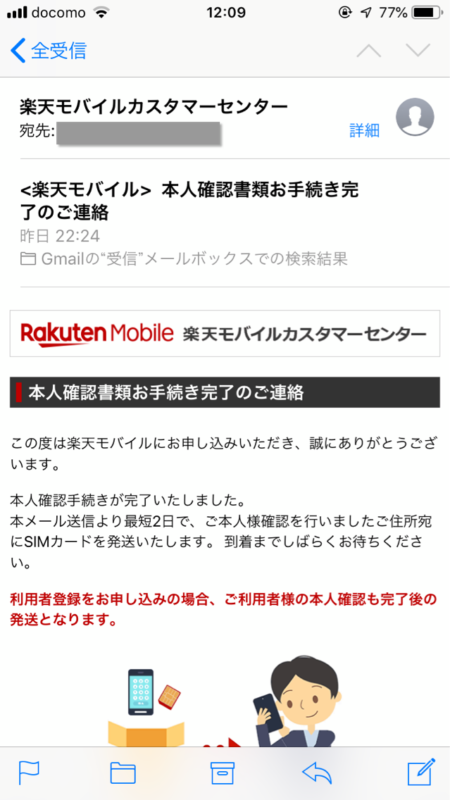
無事に本人確認手続きが完了しました。
この後は最短2日でSIMカードが届く予定となります。
SIMカードが自宅に送られてくる

▲楽天モバイルでMNP申込みをしてから2日で通話SIMが到着しました。申込時に指定した日程通りにきました。

▲中身は、SIMカードが入っている台紙(左)と、楽天モバイルのはじめてガイドの冊子(右)です。

▲契約したnano SIMカードがついているので手で押しながら切り離します。

▲nano SIMが付属していた台紙には楽天モバイルのAPN設定情報が記載されています。
あとで使うので大切な情報です。
nano SIMカードが届けば、次は楽天モバイル開通受付センターへMNP手続きの電話をします。
楽天モバイル開通受付センターへ電話(MNP手続き)
乗り換えるSIMが入ったスマホから楽天モバイル開通受付センターへ電話をします。
(今回の場合はOCNモバイルONEの通話SIMを入れたiPhone 6sです。)
自動音声ガイダンスです。キーパッドで操作していきます。
ガイダンスの内容としては以下のような感じです。
- 今かけている電話番号をMNP転出するのであれば1と♯(シャープ)を押す
- 本当に正しければ1を押す
これで終わりです。すぐに終わります。
楽天モバイルへMNPした場合の切替のタイミング
電話した直後はまだ通信ができますが、電話を切ってから5分くらいで突然以下のような画面になりました。
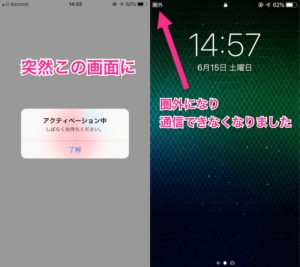
▲アクティベーション中、しばらくお待ちください。と表示され了解をタップすると圏外になり通信ができなくなりました。
4G通信や電話はできなくなりました。
なお、Wi-Fi通信であれば通常通り利用できます。
このような状態になったら、電源を切ってから楽天モバイルの通話SIMに交換します。
APN設定
楽天モバイルのSIMを入れただけでは4G通信や電話はできません。
楽天モバイルのはじめてガイドに沿ってAPN設定する必要があります。
APN設定の方法については別記事でまとめました。

利用開始
APN設定が完了すれば、電話が使えるようになったり外出先でも通信できたりします。
まとめ
以上、OCNモバイルONEから楽天モバイルへMNP転出する流れをまとめてみました。